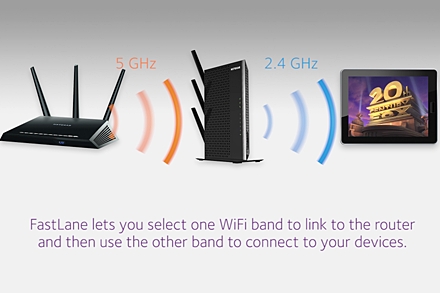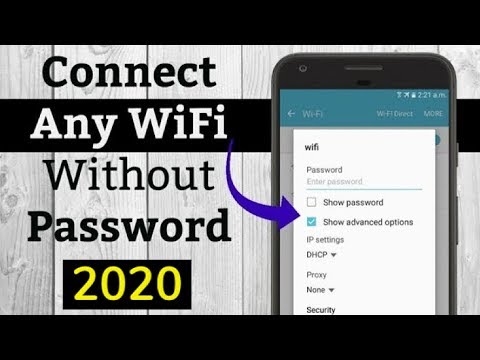ASUS ir daudz modifikāciju RT-N12 modelim. Piemēram, es jau iepriekš rakstīju par Asus RT-N12 + iestatīšanu. Šis raksts tiks veltīts Asus RT-N12E maršrutētāja konfigurēšanai. Šī ir vēl viena ļoti populāra šī maršrutētāja modifikācija. Attiecībā uz to īpašībām, iestatījumiem un izskatu visi šie maršrutētāji ir ļoti līdzīgi. Man šķiet, ka ASUS nolēma pilnībā sajaukt pircējus, jo pat Asus RT-N12E modelim ir dažādi indeksi: RT-N12E_C1, RT-N12E_B1, A1. Varbūt tas vēl nav viss.
Bet, tā kā mūsu uzdevums ir vienkārši izveidot savienojumu un konfigurēt maršrutētāju, ievērojot šo instrukciju, jūs varat konfigurēt jebkuru modifikāciju RT-N12. Nav svarīgi, kāds burts vai cipars ir nosaukumā. Jums tas būs jāizprot sīkāk, piemēram, kad vēlaties atjaunināt maršrutētāja programmaparatūru.

Asus RT-N12E ir budžeta maršrutētājs. Šis ir ļoti vienkāršs maršrutētājs, bez jebkādām jaunām tehnoloģijām, jaudīgas aparatūras, oriģināla dizaina utt. Piekļuve internetam visām mājas ierīcēm, video skatīšanās, failu lejupielāde, dažas tiešsaistes spēles utt. Protams, ja jūsu mājā ir daudz ierīču, kurās aktīvi izmantojat savienojumu, skatieties videoklipus 4k formātā, vienlaikus lejupielādējiet daudz straumju vai spēlējot smagas tiešsaistes spēles, pietrūks Asus RT-N12E veiktspējas. Maršrutētājs iesaldēsies un restartēsies. Arī ātrums un ping samazināsies.
Šim modelim ir diezgan daudz priekšrocību: zema cena, ASUS ražotājs, vienkāršs vadības panelis (dažādās valodās), labs Wi-Fi pārklājums, stabila darbība, normāls korpuss un plastmasas kvalitāte (salīdzinot ar Ķīnas ražotājiem).
Kā savienot Asus RT-N12E?
Vispirms pievienojiet strāvas adapteri un strāvas kontaktligzdai. Pēc tam WAN portā (tas ir parakstīts, un dažos modeļos tas ir iezīmēts zilā krāsā), pievienojiet interneta kabeli. Ja jums ir klēpjdators vai stacionārs dators, tad, izmantojot tīkla kabeli (kas iekļauts maršrutētājā), pievienojiet datoru (Asus RT-N12E kabeli LAN portam un personālo datoru tīkla kartei).

Varbūt šādi:

Ja jums nav ierīces, kuru var savienot ar maršrutētāju, izmantojot kabeli, tad izveidojiet savienojumu, izmantojot Wi-Fi. Tīkla rūpnīcas nosaukums ir "ASUS". Savienojuma parole ir norādīta zemāk esošajā uzlīmē. Parakstīts kā "PIN kods". Bet parasti tīkls ir atvērts (bez paroles).
Jūs pat varat konfigurēt Asus RT-N12E no planšetdatora vai tālruņa. Ja nav datora.
Pēc savienojuma izveidošanas internets var nedarboties mūsu ierīcē (bez piekļuves internetam utt.). Bet tas ir labi. Jums vienkārši jāatver maršrutētāja iestatījumi un jākonfigurē savienojums ar pakalpojumu sniedzēju. Un vēlams arī mainīt Wi-Fi tīkla nosaukumu, bezvadu tīkla paroli un iestatīt paroli, lai ievadītu tīmekļa saskarni.
Asus RT-N12E iestatīšanas vednis
Ierīcē, kuru mēs savienojām ar mūsu maršrutētāju, mums jāatver pārlūks. Ikviens darīs, bet es iesaku standarta. Pārlūkprogrammas adreses joslā dodieties uz 192.168.1.1vairouter.asus.com.
Iestatīšanas vednis tiek atvērts tikai tad, ja maršrutētājam ir rūpnīcas iestatījumi. Ja tas jau ir konfigurēts, parādīsies autorizācijas lapa (pieteikšanās un paroles pieprasījums)
Jūs varat atiestatīt Asus RT-N12E. Lai to izdarītu, 10 sekundes turiet un turiet pogu "Atiestatīt" vai "WPS / Atiestatīt" (ar ikonu, kā parādīts zemāk esošajā ekrānuzņēmumā).

Kad visi indikatori (izņemot jaudu) sāk mirgot, pogu var atlaist.
Parādīsies ātrās iestatīšanas vednis (man ir modelis RT-N12 +, nepievērš uzmanību). Lai sāktu konfigurēšanu ar ātrās iestatīšanas vedni, noklikšķiniet uz pogas "Manuālā iestatīšana". Maršrutētāju var pilnībā iestatīt, izpildot detalizētus norādījumus. Tas ir kā viena no pielāgošanas iespējām.

Ja nepieciešams, varat izlaist iestatīšanas vedni (un iestatīt nepieciešamos parametrus jau vadības panelī), noklikšķinot uz atbilstošās pogas. Bet es tomēr iesaku izmantot iestatīšanas vedni. Tas ir ērtāk un vienkāršāk. Noklikšķiniet uz "Manuālie iestatījumi" un turpiniet.
Nāciet klajā un norādiet lietotājvārdu un paroli, kas būs jāievada nākotnē, lai piekļūtu maršrutētāja iestatījumiem. Jūs varat atstāt lietotājvārdu administratoru un izveidot savu paroli. Saglabājiet to.

Asus RT-N12E var darboties trīs režīmos:
- Bezvadu maršrutētājs (standarta režīms).
- Atkārtotāja režīms. Lai stiprinātu cita WI-FI tīkla signālu. Lasiet vairāk par to rakstā: Asus maršrutētāja iestatīšana kā atkārtotājs.
- Piekļuves punkta režīms.
Izvēlieties "Bezvadu maršrutētājs" un turpiniet.

Tad ir ļoti svarīgi iestatījumi - interneta savienojums. Izvēlieties vienu no divām iespējām:
- Nepieciešams interneta savienojums lietotājvārds un parole... Kad pakalpojumu sniedzējs izsniedz pieteikuminformāciju un paroli, tiek izveidots savienojuma veids PPPoE, PPTPvai L2TP.
- Un, kad nav nepieciešams ievadīt lietotājvārdu un paroli, lai izveidotu savienojumu ar internetu. Šis ir savienojuma veids Dinamisks IPvai Statiskais IP.
Interneta savienojuma veidu var pārbaudīt ar interneta pakalpojumu sniedzēja atbalstu. Izvēlieties opciju un noklikšķiniet uz Tālāk.

Ja jums ir PPPoE, L2TP, PPTP, jums būs jānorāda lietotājvārds un parole (un, iespējams, arī servera adrese). Visus šos datus nodrošina pakalpojumu sniedzējs.

Man ir savienojums bez lietotājvārda / paroles, tāpēc es vienkārši izvēlos "Automātiskais IP (DHCP)" un noklikšķiniet uz "Tālāk". Statiskais IP tiek izmantots ļoti reti.

Pēc tam jums jākonfigurē Asus RT-N12E Wi-Fi tīkls. Ieteicams nomainīt WI-FI tīkla nosaukumu un noteikti iestatīt paroli šim tīklam. Es iesaku kaut kur pierakstīt paroli.

Lai pabeigtu instalēšanu, noklikšķiniet uz pogas "Gatavs".

Tad parādīsies Wi-Fi tīkls ar jaunu vārdu un paroli, pie kura jums ir jāveido savienojums no jauna. Tiks atvērta tīmekļa saskarnes galvenā lapa (tīkla karte). Pievērsiet uzmanību sava interneta savienojuma statusam. Vajadzētu būt "Savienots".

Ja Asus RT-N12E nevar izveidot savienojumu ar internetu, tas izplata Wi-Fi tīklu bez piekļuves internetam. Es jau rakstīju par šo problēmu: Asus maršrutētājs neizplata internetu caur Wi-Fi tīklu. Pārbaudiet visas sadaļas Internets opcijas. Pārbaudiet iestatījumus pie sava pakalpojumu sniedzēja. Varbūt jūsu ISP arī saistās pēc MAC adreses. Un jums ir jāklonē MAC adrese vai jāreģistrē jauna pakalpojumu sniedzējam.

Sadaļā "Bezvadu" varat mainīt Wi-Fi iestatījumus.
Asus RT-N12E IPTV var konfigurēt sadaļā "Vietējais tīkls" - "IPTV". Lasiet vairāk rakstā: IPTV iestatīšana ASUS maršrutētājā, izmantojot Wi-Fi, kabeli un izmantojot televizora pierīci.
Vajadzības gadījumā šajā maršrutētājā varat arī konfigurēt viesa Wi-Fi tīklu.
Neaizmirstiet atstāt komentārus un uzdot jautājumus!